字幕提供了一种增强视频效果的好方法。它们使观看者能够对视频内容有更深入、更清晰的理解。从 MKV(Matroska 视频)文件中提取字幕是一项宝贵的技能,可以为内容创作者和爱好者开启一个充满无限可能的世界。您可能想从视频中提取一些字幕以在视频剪辑中使用它们。但你怎么能做到呢?继续阅读并了解如何从 MKV 视频文件中提取字幕。
MKVToolnix 是一款开源 MKV SRT 提取器软件,与 MKVExtractGUI-2 一起使用。该软件因其独特的功能而成为首选的字幕提取工具之一,例如字幕提取、MKV 视频文件分割和合并。此外,该软件没有价格标签,因此非常适合想要试用其功能的用户。 MKVToolnix从视频中提取字幕,如下所示:
步骤1.访问MKVToolNix的官方网站,并在PC上下载并安装该工具。然后,下载“MKVExtractGUI-2.exe”,将其粘贴到 MKVToolnix 文件夹中,然后启动它。
步骤 2. 将 MKV 视频拖放到编辑器的输入区域或从计算机浏览文件。 MKVToolnix 应用程序将自动查找并在输入部分显示 MKV 视频文件的字幕。
步骤3.选择“目标”文件夹来保存提取的字幕文件。然后,通过选中每个选项旁边的复选框来选择您想要从视频文件中提取的字幕。
步骤 4. 从“章节格式”下拉菜单按钮中选择输出文件格式“SRT”,然后单击“提取”按钮以提取并保存字幕。
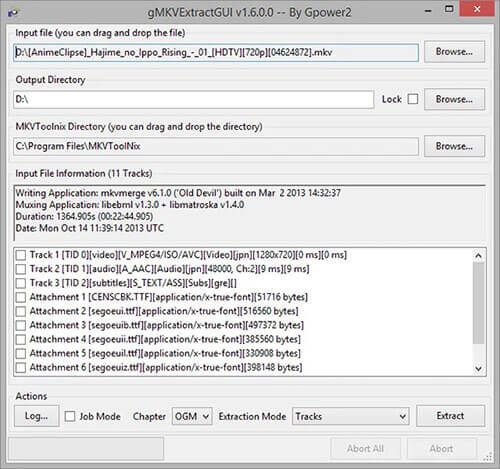
步骤 5. 要访问提取的字幕文件,请导航至所选设备上的“目标”文件夹。
阅读更多:
适用于Windows 11/10/8/7 的 12 个最佳视频转换器软件(免费和付费)
KEEVI 是一个基于网络的视频编辑平台,提供无与伦比的视频编辑功能,例如字幕提取、贴纸添加、动画、转场等。使用 KEEVI,您可以从 MKV 视频中删除字幕并将其以 SSA、VTT 格式下载到您的计算机、SRT、ASS 等格式。请按照以下步骤学习如何使用 KEEVI 从 MKV 视频文件中提取字幕:
步骤 1. 打开您喜欢的浏览器并访问 KEEVI 网站。点击“浏览”按钮并按照提示将 MKV 视频文件导入 KEEVI 编辑器界面。或者,您可以将 MKV 视频文件拖放到“添加视频”界面上。
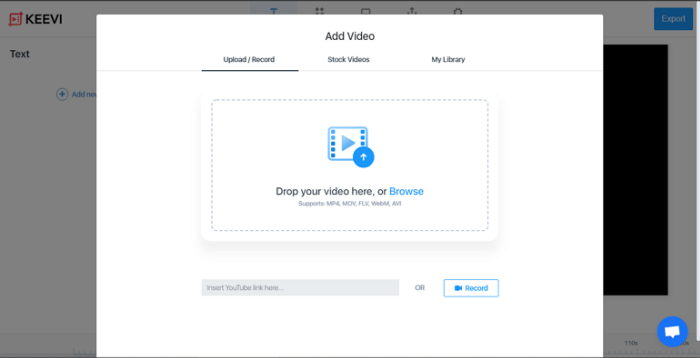
步骤2.上传的视频文件将被分割成包含音频、视频和字幕轨道的时间线。现在,导航到位于视频编辑器界面最上部的“字幕”选项卡并打开控件。
步骤3.点击“选项”按钮显示包含的选项,例如转场、下载字幕、字幕样式和全部删除。
步骤4.选择字幕输出格式,即.srt、.ass、.vtt 等格式。
步骤 5. 点击“下载字幕”按钮,开始从上传的 MKV 视频文件中提取字幕。
也可以看看:
借助 FlexClip,您可以自动从 MKV 视频中提取字幕,并将其以各种格式(例如 .vtt、.srt 或 .txt)保存到您的计算机上。只需按照简单的步骤,使用 FlexClip 从 MKV 视频中获取字幕:
步骤 1. 打开浏览器,导航至 FlexClip 网站,点击“立即开始”按钮,然后添加 MKV 视频文件。
步骤2.单击“+”图标将MKV视频文件添加到字幕提取时间轴。
步骤3.单击屏幕左侧工具栏中的“字幕”菜单图标,然后单击“自动AI字幕”选项卡以启动从MKV视频文件自动生成字幕。

步骤4.出现自动字幕页面时,选择语言和内容以启动提取。从提供的样式中选择首选的字幕类型,然后单击“生成”按钮开始提取过程。
步骤5.等待该过程结束。选择您的字幕格式为 SRT,然后单击“下载”图标将 MKV 视频字幕存储在 PC 上。
不能错过:
VideoProc 是一款强大的视频编辑工具,适用于希望从 MKV 视频中提取 SRT 的Windows和Mac用户。 VideoProc 允许您剪切、裁剪、合并、旋转并向其中添加视频效果/文本/水印。以下是如何使用 VideoProc 从 MKV 视频中删除字幕:
步骤 1. 在您的计算机上下载、安装并启动 VideoProc。
步骤 2. 点击“视频”图标将 MKV 视频文件上传到 VideoProc 应用程序。
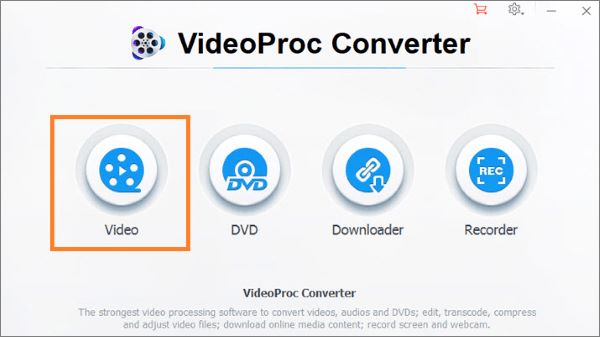
步骤 3. 找到并选择应用程序界面底部的“工具箱”选项卡。
步骤 4. 使用“箭头”图标随机选择“导出字幕”选项。然后,选择字幕的首选输出格式,然后点击屏幕右下角的“完成”按钮。
步骤 5. 选择设备上提取的字幕的保存位置。为此,请点击“浏览”按钮,然后从出现的对话框中选择“目标”文件夹。然后,点击“运行”按钮完成该过程。
Subtitle Edit 是一款开源视频编辑软件。它用于创建、翻译、同步、编辑、转换和提取字幕。该软件提供大约 35 种语言,可以读取和转码 ABC iview、SubRip、Avid、Adobe Encore 等 300 多种字幕格式。此外,您可以使用电影及其波形和视觉同步来同步字幕。请按照以下步骤了解如何从 MKV 视频文件中提取字幕:
步骤 1. 移至“GitHub”上的“字幕编辑”,在您的 PC 上下载、安装并启动该应用程序。它与Windows和Linux操作系统兼容。
步骤 2. 将 MKV 视频文件拖放到编辑区域。完成后,该工具将可以读取嵌入 MKV 视频文件中的所有字幕。
步骤 3. 导航至应用程序界面左上角的“文件”选项卡,选择“另存为”并输入字幕名称。选择字幕格式和文件存储位置,然后单击“保存”按钮将提取的字幕文件保存在计算机上。
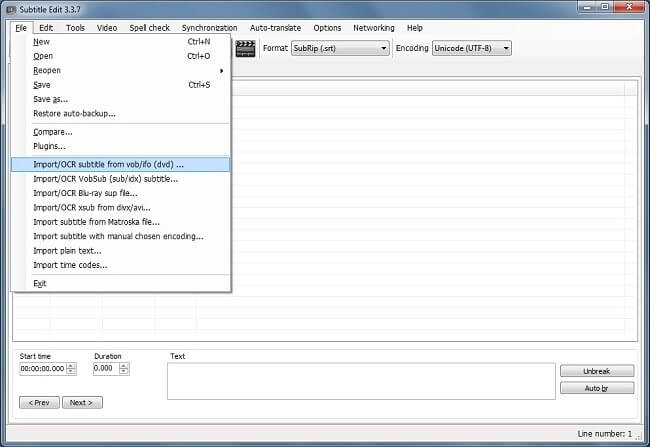
可能喜欢:
视频的字幕非常有帮助。它们通过提供视频对话文本翻译,使听障人士能够欣赏视频。但有些视频没有字幕。也许您想知道如何为视频添加字幕。向视频文件添加字幕的最佳方法是使用专业的视频编辑应用程序。
市场上有大量的视频编辑应用程序,选择最好的工具可能需要花费大量的时间和精力。在可用的视频编辑工具中, Video Converter Ultimate应用程序开创了无与伦比的视频编辑功能的先例。它是一款一体化视频编辑器应用程序,用于转换视频、添加视频字幕、编辑视频等,支持超过 1000 种文件格式。该应用程序是一款近乎完美的视频和音频编辑器应用程序,已经过全球数百万人的尝试和测试。
单击下面的按钮下载 Video Converter Ultimate 的免费试用版。
以下是如何使用 Video Converter Ultimate 应用程序向视频添加字幕:
01前往官方网站,下载、安装并启动Video Converter Ultimate。然后使用您的电子邮件注册,输入通过电子邮件发送的代码激活,然后单击“激活”。

02在编辑窗口中,找到“字幕”,使用“+”按钮导入文件(.srt;.ssa;.ass),然后调整字体、颜色、位置、不透明度、延迟和轮廓。

03按“确定”确认并保存更改。
您可以使用上面讨论的方法从视频文件中提取字幕。但是,如果您想为视频添加字幕,我们建议您使用Video Converter Ultimate应用程序,因为它易于使用,支持多种文件格式,超级快速且可靠。
相关文章: